Google Hesabınızdaki Güvenli Olmayan Şifreleri Nasıl Değiştirirsiniz?
Sosyal Medya / / August 04, 2021
Reklamlar
Gmail'i çeşitli web sitelerine kaydolmak için kullanıyorsanız, Google bir mekanizma sağlar güvenli olmayan şifreleri kontrol et. Bu kılavuzda, bunu nasıl kullanacağınızı ve korsanlığa açık olan bir parolayı nasıl kontrol edeceğinizi veya değiştireceğinizi açıklayacağım. Hesaplarını çeşitli web sitelerinde oluşturan çoğu kişi asla güçlü bir parola kullanmaz. Bu, profillerinin bilgisayar korsanlarına açık olmasını sağlar.
Her gün bilgisayar korsanlarının sosyal ağ platformlarına girdiği haberiyle karşılaşıyoruz. Bir şifre zayıf olduğunda, bir bilgisayar korsanı onu kolayca tahmin edebilir. Hatta onlar için savunmasız güvenli olmayan şifreyi tam anlamıyla bulabilen araçlar bile var. Öyleyse işin püf noktası, kırılması zor bir şifre oluşturmaktır. Öncelikle, çeşitli sitelerdeki hesaplarınızın güçlü bir şifre kullanıp kullanmadığını kontrol edelim.
Google Hesabınızdaki Güvenli Olmayan Şifreleri Değiştirin
Güvenli olmayan parolaları kontrol etmek için izlemeniz gereken adım adım yöntem aşağıda açıklanmıştır.
- Git passwords.google.com
- Tıklamak Şifre Kontrolüne Git

- Sonraki ekranda bir kez daha tıklayın Şifre Kontrolüne Git
- Bu hizmete erişmeye çalışan kişinin siz olduğunuzu doğrulamak için yapmanız gereken Gmail şifrenizi girin

- Ardından, şifrelerinizin başkalarının eline geçip geçmediğine, benzersiz olup olmadığına ve güvenli olmayan herhangi bir şifre olup olmadığına ilişkin sonucu göreceksiniz.

Yukarıdaki ekran görüntüsünden de görebileceğiniz gibi, belirli bir uygulamada / web sitesinde şifresi zayıf olan bir hesabım var.
Reklamlar
Şimdi, basitçe tıklayın Şifre değiştir.
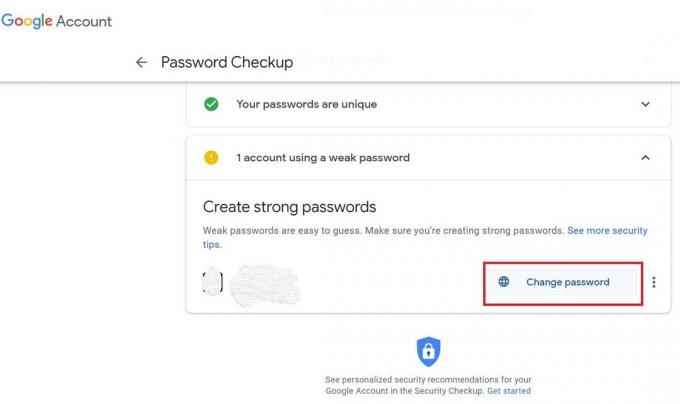
Güvenli olmayan bir parolaya sahip bir hesabınızın olduğu aynı web sitesine yönlendirileceksiniz. Orada profilinize erişebilir ve şifreyi zayıftan güçlüye değiştirebilirsiniz. Zayıf şifreleri yeni ama güçlü bir şifreyle değiştirmek için Şifremi unuttum seçeneğini de kullanabilirsiniz.
Güçlü Bir Parola Oluştururken Bazı Göstergeler
Aşağıda bahsettiğim noktaları hatırlayın.
- Parolada bir isim veya takma ad kullanmayın
- Daima büyük harfler, küçük harfler, sayısal ve özel karakterlerin bir karışımını kullanın
- Aynı parolayı asla birden fazla web sitesi için tekrar etmeyin. Bir bilgisayar korsanı herhangi bir web sitesinde bir hesaba erişirse, diğer web sitelerinde sahip olduğunuz diğer tüm hesaplara kolayca erişebilir.
- Chrome tarayıcısını kullanarak herhangi bir web sitesine kaydolurken, kesinlikle sizin ayarlayabileceğiniz güçlü ve benzersiz bir şifre önerecek ve tarayıcı bunu da hatırlayacaktır.
Bu, Google hesabınızı kullanarak çeşitli web sitelerinde belirlediğiniz güvenli olmayan şifreleri nasıl değiştireceğinizle ilgili. Yukarıdaki adımları izleyin ve savunmasız şifreleri kontrol edin. Sonra bu güvenli olmayan parolaları değiştirin ve bunları güçlü olanlara dönüştürün.
Daha Fazla Kılavuz İsteyin,
Reklamlar
- Gmail'de İmza Ekleme veya Oluşturma
- Google Translate ve Microsoft Translator
- Gmail'de E-postalar Nasıl Otomatik Silinir?
- Google Lens Android ve iOS'ta Çalışmıyor: Nasıl Onarılır
Swayam, Bilgisayar Uygulamalarında Yüksek Lisans Derecesine sahip profesyonel bir teknoloji blog yazarıdır ve ayrıca Android geliştirme konusunda deneyime sahiptir. Stok Android işletim sisteminin sadık bir hayranıdır.Teknolojik blog yazmanın yanı sıra oyun oynamayı, seyahat etmeyi ve gitar çalmayı / öğretmeyi seviyor.


![Sony Xperia L2 için Android 9.0 Pie güncellemesi [İndirin ve Pie'ye Özelleştirin]](/f/9e4689ef083cd5ce9c0b17d726b12f13.jpg?width=288&height=384)
![Magisk Kullanarak Galaxy M40'ı Köklendirmenin Kolay Yöntemi [TWRP gerekmez]](/f/59551933bfea0642b10738cad637bc06.jpg?width=288&height=384)